Trong Lync, liên hệ của bạn là danh tính trực tuyến của những người mà bạn liên lạc nhiều. Bạn thêm họ vào danh sách Liên hệ để khi muốn liên lạc với họ chỉ cần thực hiện một cú bấm chuột. Bạn có thể thêm mọi người theo tên, địa chỉ nhắn tin tức thời hoặc theo số điện thoại và thêm những người bên ngoài tổ chức của bạn cũng như đồng nghiệp. Mọi liên hệ bạn thêm vào đều được gán tư cách thành viên trong một hoặc nhiều nhóm liên hệ của bạn. Nếu muốn, bạn cũng có thể gán một quan hệ bảo mật cụ thể cho một liên hệ, để kiểm soát lượng thông tin họ có thể xem về bạn thông qua Lync. Tùy theo những yếu tố này hay những yếu tố khác, bạn có thể muốn dùng một trong hai phương thức mà chúng tôi mô tả ở đây để tạo danh sách liên hệ của bạn.
Thêm một liên hệ bằng cách dùng chức năng tìm kiếm
Dưới đây là cách nhanh chóng để thêm một liên hệ:
-
Trong hộp tìm kiếm trên dạng xem Liên hệ của cửa sổ Lync chính, hãy nhập tên, địa chỉ IM hoặc số điện thoại để thêm vào danh sách của bạn. Khi bạn nhập, kết quả tìm kiếm sẽ bắt đầu xuất hiện bên dưới hộp tìm kiếm.
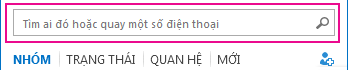
-
Khi bạn thấy thông tin của người mà bạn muốn thêm, hãy trỏ vào bức ảnh (hoặc khu vực hiển thị ảnh) và bấm nút Tùy chọn khác.
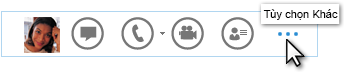
-
Hãy trỏ tới Thêm vào Danh sách Liên hệ và chọn nhóm cho liên hệ mới của bạn để thêm vào.
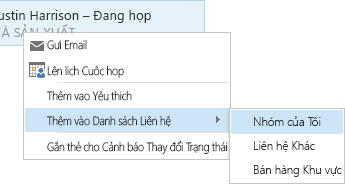
Thêm một liên hệ bằng cách dùng biểu tượng Thêm một liên hệ
Sẽ có những lúc cách trên đây không thể áp dụng được. Ví dụ, chức năng tìm kiếm không mang đến những kết quả mà bạn mong đợi (điều này có thể xảy ra khi người mà bạn muốn thêm nằm ngoài tổ chức của bạn). Hoặc có thể bạn cần cung cấp thêm cho liên hệ mới nhiều đặc quyền truy cập vào thông tin lịch của bạn hơn so với một số liên hệ khác. Trong những trường hợp này hoặc những trường hợp khác, bạn nên thêm liên hệ theo phương cách sau:
-
Trên cửa sổ Lync chính, bấm vào biểu tượng Thêm biểu tượng liên hệ

-
Để thêm liên hệ nội bộ:
-
Bấm Thêm một Liên hệ trong Tổ chức của tôi.
-
Nhập tên hoặc địa chỉ email của người nằm trong pa-nen tìm kiếm.
-
Bấm chuột phải vào danh sách, bấm Thêm vào Danh sách Liên hệ từ menu thả xuống và chọn một nhóm để thêm liên hệ vào.
-
-
Để thêm liên hệ từ bên ngoài tổ chức của bạn:
-
Bấm Thêm một Liên hệ Không thuộc Tổ chức của tôi.
-
Trên menu thả xuống thứ hai, hãy bấm vào dịch vụ IM mà liên hệ mới của bạn có thể sẽ dùng để liên lạc với bạn. (Danh sách bạn thấy sẽ phụ thuộc vào những dịch vụ mà công ty bạn đã thiết lập để Lync việc cùng.) Nếu bạn không chắc chắn người này dùng dịch vụ IM nào, hãy bấm Khác.
-
Hộp thoại Thêm liên hệ sẽ xuất hiện. Trong trường Địa chỉ IM ở đầu hộp thoại, hãy nhập đúng định dạng địa chỉ nhắn tin tức thời cho liên hệ mới. (Bạn sẽ biết rằng địa chỉ được định dạng đúng khi bạn thấy dấu kiểm màu lục ở bên phải của địa chỉ.)
-
Hãy bấm vào mũi tên thả xuống Nhóm và chọn một nhóm để thêm liên hệ mới của bạn vào.
-
Hãy bấm vào mũi tên thả xuống Mối quan hệ và chọn một mối quan hệ riêng tư cho liên hệ mới của bạn.
-
Bấm OK.










